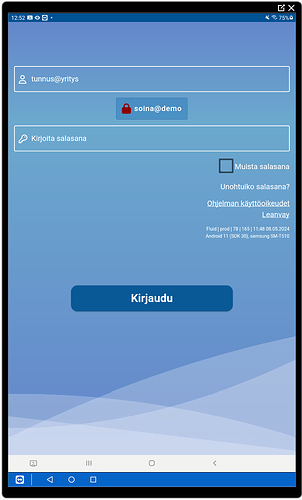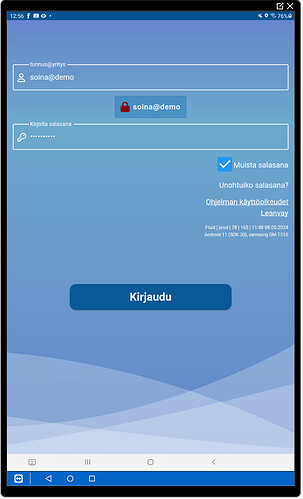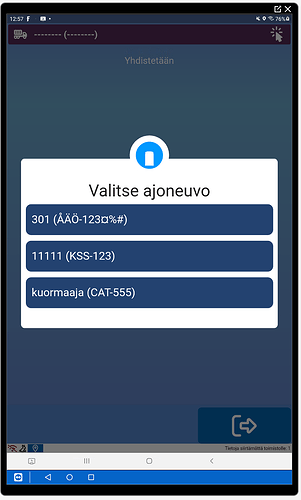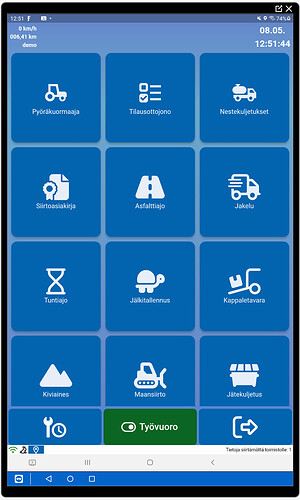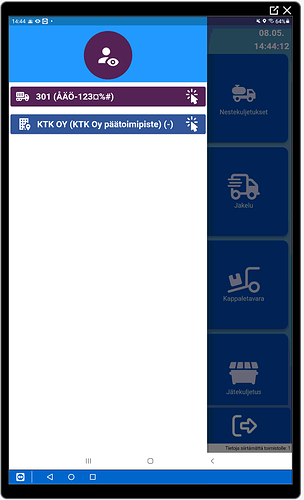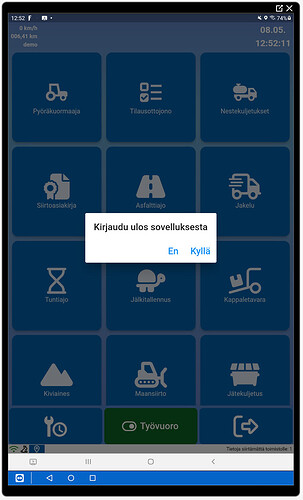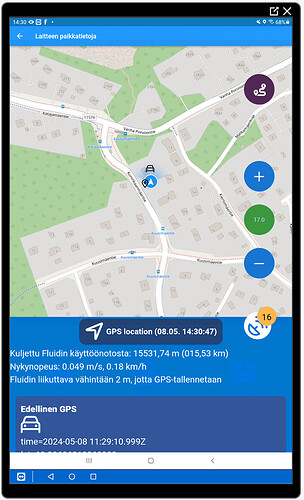Perusidea
Fluid-ajoneuvosovelluksen tarkoitus on kerätä tietoa laskutusta ja tilitystä varten. Tavoitteena on aina tehdä siitä mahdollisimman helppoa, mutta käytännössä kustannusseurannan ja/tai asiakkaan vaatimukset pakottavat keräämään enemmän tietoa kuin minimin joko useampien täytettävien kenttien tai vaiheiden muodossa.
Fluid toimii offlinessa eli se ei tarvitse nettiyhteyttä. Kuitenkin silloin, kun Fluidiin kirjautuu, on nettiyhteys oltava, jotta toimistolla tehdyt tilaukset ja muutokset latautuvat laitteellesi. Keikat voi ajaa ilman nettiyhteyttä, Fluid lähettää tiedot toimistolle kun se seuraavan kerran saa nettiyhteyden. Huom: tolppajonon tilanne ei ole reaaliaikainen ilman nettiyhteyttä.
Huom: on tärkeää aina kirjautua Fluidista ulos kun lopettaa työt. Tämä on oleellista paitsi sen takia, että paikannus katkeaa ja tiedot päivittyvät seuraavalla sisäänkirjautumisella, myös siksi, että ns. token eli istunto ei pääse vanhenemaan.
Käyttöönotto
Kun olet saanut tunnukset ja salasanan, voit ladata Fluidin. Sitä ei löydy sovelluskaupoista, koska silloin päivitysten tuominen hankaloituu/hidastuu ja sovelluskauppa saattaa lukita tai jopa poistaa sovelluksen niin halutessaan.
Fluidin voi ladata osoitteesta fluid.leanvay.com
Latauksessa ja asennuksessa on laitteesta riippuen erilaisia vaiheita. Esimerkiksi Samsung Tab6:lla pitää ensin sallia lataus, sitten ladata, avata tiedosto, asentaa ja avata sovellus. Laitteesta riippuen voi käydä niinkin, että latauksen jälkeen pitää avata laitteen tiedostonäkymä ja painaa sieltä .apk-tiedosto asentumaan. Aika monessa laitteessa voi joutua myös käymään asetuksissa laittamassa “Salli tästä lähteestä” -valinnan päälle tuntemattomien sovellusten asentamisen suhteen.
Kun sovellus aukeaa ensimmäisen kerran, pitää kuitata OK-napilla että on lukenut ja hyväksynyt tietosuojaselosteen ja käyttöehdot. Tämän jälkeen pääsee kirjautumaan sisään. Ensimmäistä kertaa kirjautuessa laite kysyy mm. paikannuksen sallimisesta; kaikki pitää sallia ja jatkuvasti, jotta sovellus voi kerätä dataa myös offlinessa ja ylipäätään toimia kuten on tarkoitus. Ei riitä, että vain kun Fluid on päällä, eli kun Android kysyy käyttöoikeuksista, on sijainnin osalta valittava “Salli aina” (tai muu vastaava kirjoitusmuoto, saattaa vaihdella käyttöjärjestelmän versionumerosta riippuen).
Mahdolliset järjestelmäpäivitykset tulevat aina kirjautumisen yhteydessä, jolloin asennus pitää sallia ja järjestelmään kirjautua uudestaan jos kirjautuminen ei tapahdu automaattisesti.
Paikannus
Fluid tarvitsee toimiakseen paikannuksen. Se käyttää sitä mm. sijainnin määrittelemiseen ja etäisyyksien laskentaan. Seuranta menee pois päältä kun Fluidista kirjautuu ulos.
Paikkatiedon saaminen ja pitäminen riippuu paljon laitteesta sekä tietenkin siitä, kuinka paljon satelliitteja on taivaalla juuri sillä hetkellä ja siinä paikassa. Jos kilometrien kertymisessä on ongelmia, ota yhteyttä työnantajaasi tai suoraan LogiPlan-tukeen.
Nettiyhteys ja paikannus/GPS eivät ole sidottuja toisiinsa, vaan toimivat kummatkin itsenäisesti.
Fluidin peruskäyttö
Kun tulet kirjautumissivulle ensimmäistä kertaa, kirjoita tunnuksesi ja salasanasi. Muista, että tunnuksen loppuosalla, eli “@”-merkin jälkeisellä on merkitystä, se ohjaa sinut oikeaan ympäristöön. Fluid muistaa kirjoitetut tunnukset, niitä voi poistaa painamalla tunnusta pitkään (tulee varmistuskysymys). Tee valinta, jos haluat myös salasanan pysyvän muistissa.
Kun seuraavilla kerroilla avaat Fluidin, painat vaan tunnustasi, niin pääset joko suoraan painamaan “Kirjaudu”-nappia (jos laitoit salasanan muistamisen päälle) tai kirjoittamaan salasanasi.
Kirjautumisen yhteydessä valitaan ajoneuvo, jos on oikeus ajaa useampaa ajoneuvoa:
Tämän jälkeen päästään etusivulle. Se, mitä nappeja (ajotyyppejä ja toiminnallisuuksia) etusivulla näkyy, riippuu siitä, mitä kenellekin on katsottu tarpeelliseksi laittaa; sen päätöksen tekee työnantajataho.
Etusivun alapalkissa keskellä on Työvuoro-nappi, josta laitetaan päälle tuntilaskenta työvuoron osalta. Tämän voi asettaa Zeuksessa pakolliseksi, jolloin nappia on painettava, jotta muut napit muuttuvat aktiivisiksi.
Alapalkissa vasemmalla on nappi, jossa on jakoavain ja kello. Tästä (tai vaihtoehtoisesti pyyhkäisemällä vasemmalta oikealle) aukeaa sivupalkki, josta näkee mille autolle on kirjautuneena (autoa voi vaihtaa klikkaamalla sitä) ja mikä toimipiste on valittuna (voi vaihtaa klikkaamalla sitä, mutta ole tarkkana tämän suhteen, että toimit kuten sinua on ohjeistettu). Pyöreäpohjaista henkilökuvaketta painamalla saat auki profiilisi, siellä voit vaihtaa salasanasi.
Alapalkissa oikealla olevasta napista kirjaudutaan ulos, sitä painamalla tulee vielä varmistuskysymys:
Ajotyypit
Ajotyyppejä on useita ja niiden sisältämien tietojen ja vaiheiden määrä vaihtelee.
Muutamien ajotyyppien ohjeita:
- Fluid: Yleisajo
- Fluid: Siirtoasiakirja
- Fluid: Jätekuljetus
- Fluid: Kiviainestoimitus
- Fluid: Pyöräkuormaaja
- Fluid: Jakelu (versiosta 121 eteenpäin)
- Fluid: Jätehuolto
- Fluid: Rehuajo
- Fluid: Asfalttiajo
Fluid kerryttää automaattisesti työaikaa ja kilometrejä sen mukaan, mitä valitset. Lähes kaikissa ajotyypeissä on näkymän yläosassa “Tuntityö”- ja “Ajomatka”-valinnat. Se, mistä kohtaa keikkaa kertyminen alkaa, vaihtelee ajotyypin mukaan; huomaat sen siitä, kun keikalle ilmestyy tuote kerryttämistä varten. Määrä ei kerry reaaliaikaisesti suoraan tuotteelle (reaaliaikainen kertymä näkyy erillisissä laskureissa), vaan ilmestyy tuotteen tilatuksi määräksi vasta keikan lopuksi. Tässä vaiheessa voit avata tuotteen ja muokata toteutunutta määrää jos on tarve. Tästä poikkeuksena kiviainestoimitus, jossa voi kuitata keikan toimitetuksi ilman Tarkastettu-vaihetta; tällöin pitää kirjoittaa määrät tuotteille itse, jos kertymä on omasta mielestä muuta kuin mitä laskurit ovat keränneet.
Aina kunkin ajonäkymän vasemmassa alakulmassa on <<-ikoni, josta pääsee etusivulle. Joissain ajotyypeissä kyseinen nappi saattaa olla vielä vasemmassa yläkulmassa. Alapalkissa ovat myös toiminnallisuusnapit (esim. “Luo uusi”, “Tallenna”, “Aloita ajo”, “Lastaa” jne.)
Alapalkista näet onko nettiyhteytesi päällä (vihreänä) vai pois (punaisena), oletko liikkeessä (pupu juoksee) tai paikallasi (pupu istuu) (liikkumiseen liittyvät asetukset säädetään Zeuksesta).
Alapalkin paikannusikonista (“väärinpäin oleva pisara”) painamalla voit katsoa sijaintisi ja kuinka monta satelliittia (kuvassa 16 kpl) on laitteesi tavoitettavissa (välttämättömiä paikannuksen onnistumiseen):
Oletuksena ns. aktiiviseuranta on pois päältä, joten kartta ei välttämättä näytä sijaintiasi, vaan edellisen sijaintisi. Yllä olevassa kuvassa sijainti on löydetty, koska kartalla näkyy sininen ympyrä, jonka keskellä on nuoli. Jos sijainnista kertovaa ikonia ei näy, laita aktiiviseuranta päälle painamalla oikeasta yläkulmasta tummanliilaa nappia, jossa on suurennuslasi. Ylläolevassa kuvassa aktiiviseuranta on päällä, jonka takia napissa on eri kuvake.
Paina “GPS location” -nappia jos haluat kokeilla saisiko laitteesi paremmin sijaintitietoa ns. fused-version kautta (yhdistää GPS:ää ja muita paikannuskeinoja). Paina samaa nappia uudestaan, jos haluat jättää puhtaan GPS-pohjaisen paikannuksen päälle. Pääset näkymästä pois painamalla vasemman yläkulman nuolesta.
Alapalkin oikeassa alareunassa kerrotaan, jos Fluidista on tietoja siirtymättä toimistolle. Jos ajat paljon offlinessa eli ilman nettiyhteyttä, eivät tiedot päivity reaaliaikaisesti toimistolle, vaan päivittyvät vasta, kun nettiyhteys taas on. Jos tietoja on paljon ja/tai pitkään siirtymättä toimistolle, ota yhteys joko omaan toimistoosi tai suoraan tukeen.
Toiminnallisuudet
Ajotyyppien lisäksi Fluidissa on erilaisia toiminnallisuuksia. Niistä tyypillisimmin käytössä ovat tolppajono ja tilausyhteenveto, josta näkee kaikki ajetut keikat. Sieltä voi myös printata kuitteja, jos käytössä on Bluetooth-printteri, tästä on erillinen ohje: Printtaaminen Fluidissa
Lisäksi on tilausottojono (toimistolta laitetut avoimet tilaukset, joista voi ottaa itselleen keikan), keskusteluryhmät (viestit toimistolta ja toimistolle, joihin voi vastata), viestit toimistolta (notifikaatiot, joihin ei voi vastata), tankkaus, kohteet ja pyöräkuormaajat, tarkastuslistoja ja työvuorokirjaukset.
Uloskirjautuminen tapahtuu oikeasta alakulmasta, nappia painettaessa tulee vielä varmistuskysymys:
Lisää tietoa: